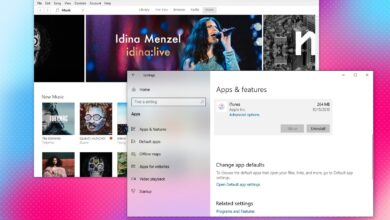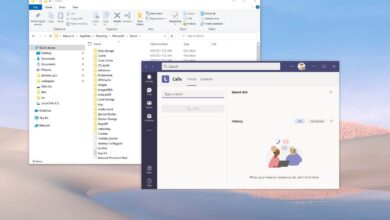Cómo habilitar la programación de GPU acelerada por hardware en Windows 11

Windows 11 viene con Programación de GPU acelerada por hardware, una función que ayuda a reducir la latencia y mejorar el rendimiento al permitir que la tarjeta gráfica administre su memoria. Sin embargo, dado que todavía es una característica nueva, debe ejecutar el controlador de gráficos más reciente del fabricante, y solo se admiten ciertas tarjetas.
Nvidia es compatible con la programación de GPU acelerada por hardware a partir de la versión del controlador 451.48 y superior. Si tiene gráficos integrados de Intel, la característica está disponible desde entonces versión del controlador 27.20.100.8190. Si tiene una tarjeta AMD, necesitará una tarjeta de la serie 56000 o más reciente.
En esta guía, aprenderá los pasos para habilitar la programación de GPU acelerada por hardware en Windows 11.
Habilite la programación de GPU acelerada por hardware en Windows 11
Para habilitar la programación de hardware en Windows 11, siga estos pasos:
-
Abierto ajustes en Windows 11.
-
Haga clic en Sistema.
-
Seguir adelante Mostrar página de la derecha.
-
En la sección «Configuración relacionada», haga clic en Configuración de gráficos opción.

-
Seguir adelante Cambiar la configuración de gráficos predeterminada opción.
-
DOBLAR Programación de GPU acelerada por hardware cambie para habilitar la función en Windows 11.
-
Reinicia tu computadora.
Después de completar los pasos, la nueva opción debería aplicarse y debería poder ver una mejor latencia y rendimiento en los juegos.
Habilite la programación de GPU acelerada por hardware desde el registro
Para habilitar la programación de GPU acelerada por hardware con el registro, siga estos pasos:
-
Abierto comenzar.
-
Buscar regeditar y haga clic en el resultado superior para abrir Redactor del Registro.
-
Navega por la siguiente ruta:
HKEY_LOCAL_MACHINE\SYSTEM\CurrentControlSet\Control\GraphicsDrivers
-
Haga clic derecho en Conductores gráficos (carpeta), seleccione Nuevo submenú y haga clic en Valor DWORD (32 bits)..

-
Nombra la clave HwSchMode y presiona ingresar.
-
Haga doble clic en la clave recién creada y establezca su valor desde 0 A 2.

-
Seguir adelante Bien botón.
-
Reinicia tu computadora.
Después de completar los pasos, la programación de GPU acelerada por hardware ahora debería estar habilitada en su computadora.
Si desea deshacer los cambios, puede utilizar las mismas instrucciones, pero activado paso nro. 4clic derecho en HwSchMode clave y seleccione Eliminar opción. Si la clave ya estaba disponible, podría cambiar su valor de 2 A 1 para deshabilitar la programación de GPU acelerada por hardware.
Es posible que ganemos una comisión por compras usando nuestros enlaces para continuar brindando contenido gratuito. Información de la política de privacidad.
Todo el contenido de este sitio se proporciona sin garantía, expresa o implícita. Utilice cualquier información bajo su propio riesgo. Siempre haga una copia de seguridad de su dispositivo y sus archivos antes de realizar cualquier cambio. Información de la política de privacidad.